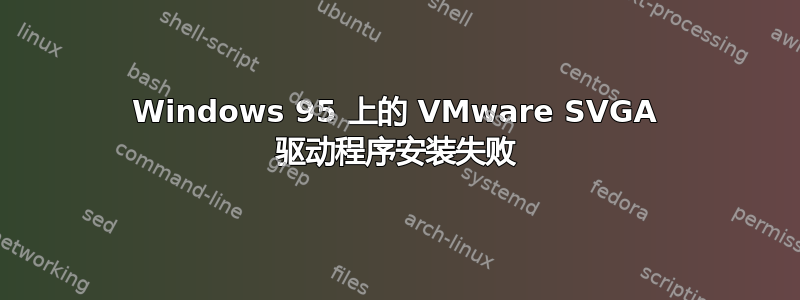
所以有一天我决定在 VMware Workstation 中试用 Windows 95(我使用的是 11.1.0)。我安装了 VMware Tools,但是出现了一个错误:
This program has performed an illegal operation and will be shut down.
If the problem persists, contact the program vendor.
我能够通过运行VMware Tools.msi驱动器上的文件来安装 VMware Tools,但是还有另一个错误。
Setup failed to install the SVGA driver automatically. This driver will have to be installed manually. Instructions for how to do this will appear at the end of the installation.
安装完成后,除了提示重新启动外,什么都没有显示。
我尝试使用硬件安装向导安装驱动程序C:\PROGRA~1\VMWARE\VMWARE~1\DRIVERS\VIDEO。但是没有用。还有其他想法吗?
答案1
我正在使用带有 VMware Workstation 12 Player 的 Windows 95。
- 设置监视器类型:在显示属性中将监视器类型更改为某些超级 VGA 分辨率,例如“超级 VGA 1024x768”
- 安装 VMware 视频驱动程序。
- 在设备管理器中选择其他设备->PCI VGA 兼容显示适配器。
- 选择司机标签。
- 选择更换司机。
- 选择显示适配器。
- 选择有磁盘。
- 浏览至
C:\Program~1\vmware\vmware~1\drivers\video - 注意应选择文件名“vmx_svga.inf”。
- 选择好的。
- 注意应选择“型号:VMWare SVGA II”。
- 选择好的。
- 选择好的。
现在,您应该能够将显示分辨率设置为所选显示器分辨率的分辨率。例如,如果显示器分辨率为 1024x768,则可以选择 1024x768 或更低的分辨率。请注意,默认调色板现在将为真彩色(32 位)。


